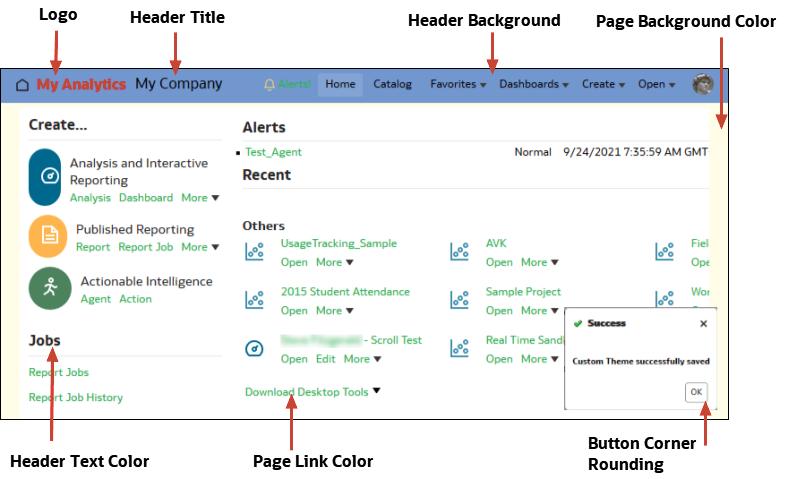Aplicación de estilos de panel de control y logotipos personalizados
Los administradores utilizan los temas para aplicar estilos de panel y logotipos personalizados.
Temas:
Acerca de los estilos del logotipo personalizado y del panel de control
Como administrador, puede personalizar el entorno de informes mediante la creación de un tema que muestre el logotipo personalizado, el texto de marca, el estilo de página, etc.
A la hora de trabajar con temas:
-
Puede crear varios temas, pero solo se puede activar un tema cada vez.
-
Si desactiva un tema, se vuelve al tema por defecto de Oracle, a menos que se haya seleccionado uno diferente.
-
Los temas se aplican en páginas con análisis y paneles de control, pero no a libros de trabajo de visualización.
-
Los temas se gestionan mediante la página Gestionar temas disponible en la página Administración clásica.
-
Al activar un tema, este se aplica a la sesión de explorador del administrador conectado y a las de los usuarios finales cuando se conectan.
-
Si Oracle Analytics se ejecuta en varias instancias, debe duplicarlas y activarlas para cada instancia.
Modificación del estilo por defecto para análisis y paneles de control
Los administradores crean temas para cambiar el logotipo, los colores y los estilos de cabecera por defecto de los paneles de control y análisis.
- En la página inicial clásica, haga clic en el icono de perfil de usuario y, a continuación, en Administración.
- Haga clic en Gestionar temas.
- Para aplicar un estilo de panel de control existente, seleccione uno de la lista Tema, haga clic en Activar y, a continuación, en Guardar.
- Para crear un nuevo estilo de panel de control, en la lista Tema, haga clic en Nuevo tema para mostrar el cuadro de diálogo Nuevo tema:
- En Nombre de tema, el nombre que especifique aquí se mostrará en la lista Estilo del cuadro de diálogo Propiedades del panel de control.
- En Logotipo, especifique el logotipo de página que desee que se muestre en la esquina superior izquierda. Para sustituir el logotipo de Oracle por defecto, haga clic en Seleccionar logotipo, vaya hasta un logotipo diferente con formato PNG, JPG o JPEG y selecciónelo. Los logotipos no pueden superar los 136 píxeles de ancho por 28 píxeles de alto.
- En Título de la cabecera, especifique la información de marca que desee que se muestre en la esquina superior izquierda junto al logotipo.
- En Activo, haga clic para aplicar el tema mostrado actualmente cuando haga clic en Guardar. Si hace clic en Activo y, a continuación, hace clic en Atrás sin guardar los cambios, no se aplica el tema nuevo.
Este diagrama muestra qué opciones de temas afectan a las distintas áreas del entorno de informes.
Gestión de temas
Los administradores gestionan los temas para cambiar el logotipo, los colores y estilos de la cabecera por defecto para las páginas de informes, paneles de control y análisis.
- En la página inicial clásica, haga clic en el icono de perfil de usuario y, a continuación, en Administración.
- Haga clic en Gestionar temas.
- Opcional: Para aplicar un tema creado previamente, seleccione el tema que desee en la lista Tema, haga clic en Activo, a continuación, en Guardar y, por último, en Atrás.
- Opcional: Para revertir al tema de Oracle por defecto, desactive la opción Activo, haga clic en Guardar y, a continuación, en Atrás.
- Opcional: Para eliminar un tema completamente, seleccione el tema que desea eliminar, haga clic en Suprimir y, a continuación, haga clic en Atrás.
Personalización de enlaces en la página de inicio de la versión clásica
Puede configurar la página de inicio de Classic para mostrar los enlaces personalizados. Por ejemplo, podría agregar un enlace a un sitio web que muestre el tiempo local, o bien un enlace a la página de inicio de Oracle Analytics para que los analistas empresariales puedan desplazarse de la página de inicio de la versión clásica a los libros de trabajo y las visualizaciones.
En este ejemplo, se agregan enlaces para "My Weather" y "Analytics Cloud Home".
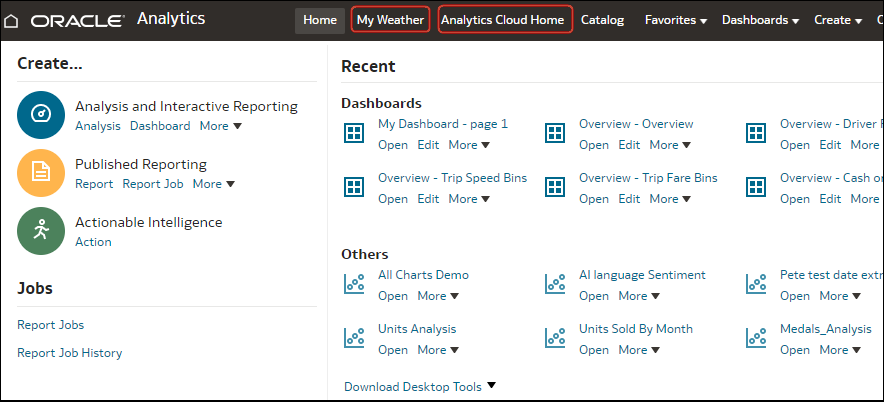
.png
Para agregar enlaces personalizados, agregue código XML al valor del sistema Enlaces XML personalizados. Para acceder a la configuración del sistema, vaya a la página de inicio de Oracle Analytics, haga clic en Navegador ![]() , a continuación, en Consola, después, en Configuración avanzada del sistema y, por último, en Contenido analítico).
, a continuación, en Consola, después, en Configuración avanzada del sistema y, por último, en Contenido analítico).
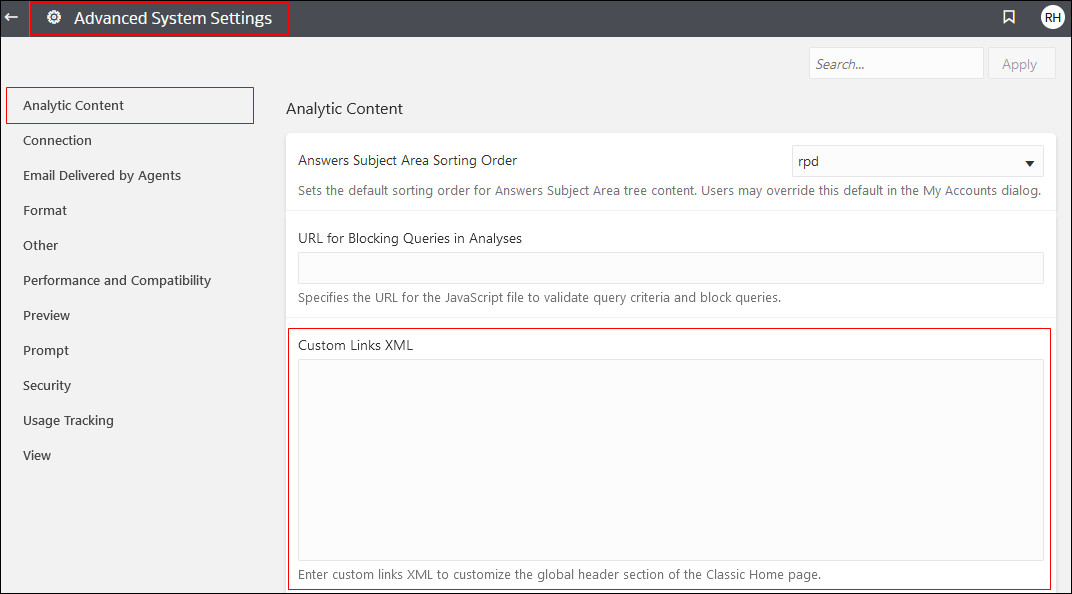
.jpg
Puede usar código XML para especificar enlaces y atributos, incluidos los siguientes:
-
El texto del enlace (una cadena estática o un nombre de mensaje que usar para la localización).
-
Una URL de destino.
-
Si el enlace de destino se abre en la página actual o se abre en un separador o una ventana nuevos.
-
El orden relativo de los enlaces en la cabecera.
-
Un icono opcional que usar con el enlace.
En este ejemplo se muestran dos enlaces personalizados a la izquierda del enlace Catálogo en la cabecera global de la página de inicio de Classic.
<?xml version="1.0" encoding="utf-8"?>
<customLinks xmlns="com.siebel.analytics.web/customlinks/v1">
<link id="1" name="My Weather" description="Local weather site" src="https://www.example.com/weather" target="blank" >
<locations>
<location name="header" insertBefore="catalog"/>
</locations>
</link>
<link id="1" name="Analytics Cloud Home" description="OAC Viz Home Page" src="https://<OAC example URL>.analytics.ocp.oraclecloud.com/ui/dv/?pageid=home" target="blank" >
<locations>
<location name="header" insertBefore="catalog"/>
</locations>
</link>
</customLinks>
Nota:
Para obtener el enlace de la página de inicio de Oracle Analytics, conéctese a Oracle Analytics, copie la URL y péguela en el elementosrc="<target link>" (como se muestra en el código XML de ejemplo).En esta tabla se describen los elementos y atributos que puede especificar para los enlaces personalizados.
| Elemento o atributo | ¿Opcional? | Tipo de datos | Descripción |
|---|---|---|---|
|
|
Opcional |
Booleano |
Especifica que, en modo de accesibilidad, el enlace solo está disponible cuando el atributo de accesibilidad esté definido en true. Los valores son true y false. false es el valor por defecto. En las actualizaciones anteriores, el atributo |
|
|
Opcional |
Cadena |
Especifica la descripción del enlace (traducida). |
|
|
Opcional |
Cadena |
Especifica el nombre de archivo de un icono que se va a mostrar con el enlace en la cabecera global. La visualización de los iconos se controla con la sintaxis fmap. |
|
|
Obligatorio |
Cadena |
Se usa como un ID único que especifica la posición del enlace. Puede incluir ID para los enlaces personalizados para colocarlos en relación a los enlaces por defecto. |
|
|
Obligatorio |
Cadena |
Especifica el nombre del enlace que no se ha traducido. |
|
|
Opcional |
Cadena |
Especifica el nombre de los privilegios que se deben otorgar a un usuario para ver el enlace. Los privilegios se indican como expresión, tal y como se muestra en el ejemplo siguiente:
|
|
|
Obligatorio |
Cadena |
Especifica la URL para el enlace. |
|
|
Opcional |
Cadena |
Especifica la ventana de explorador en la que abrir el enlace. Los valores son: self: se abre en la misma ventana en la que se está ejecutando Oracle Analytics. blank: se abre en una ventana nueva. any-name: se abre en una ventana con el nombre especificado. |
|
|
Opcional |
Cadena |
Especifica el identificador de un enlace existente a cuya izquierda desea agregar el enlace personalizado. Por ejemplo, para agregar un enlace personalizado a la izquierda del enlace Catalog, especifique Identificadores válidos:
Si comete un error y especifica un identificador no válido, el enlace se insertará en una ubicación por defecto. |
|
|
Obligatorio |
Cadena |
Use este atributo si incluye el elemento principal locations. Los valores son: header: especifica si se incluye el enlace en la cabecera global. |
|
|
Opcional |
No aplicable |
Se usa como elemento principal para especificar las ubicaciones de los enlaces que se van a agregar. Si no especifica una ubicación, por defecto los enlaces se incluyen antes del enlace de ayuda en la cabecera global y al final de la sección Introducción. |